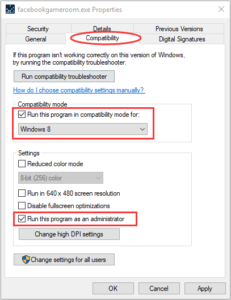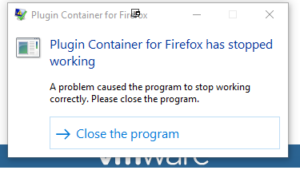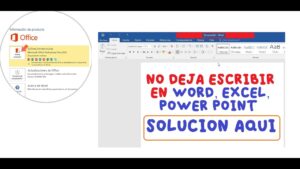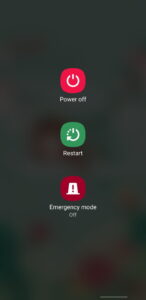Resumen :
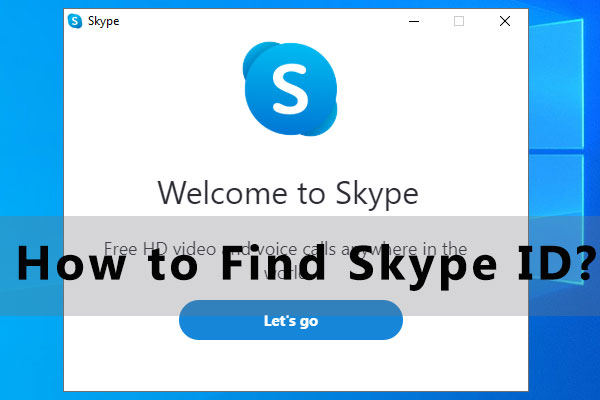
Skype es una aplicación de telecomunicaciones popular. ¿Ha notado su ID de Skype? ¿Sabes cómo encontrar una ID de Skype? Si no sabe la respuesta, este artículo proporcionado por MiniTool Partition Wizard puede serle útil.
Sobre Skype
Skype es una aplicación de telecomunicaciones que se especializa en brindar video chat y llamadas de voz entre varias plataformas, incluidas computadoras, tabletas, dispositivos móviles, la consola Xbox One y relojes inteligentes a través de Internet.
Este programa se lanzó por primera vez en 2003. Ahora viene con más funciones y se ha vuelto cada vez más popular en todo el mundo. Según el informe, 100 millones de personas usan Skype por mes este año.
Skype permite a los usuarios comunicarse a través de Internet mediante voz, video y mensajería instantánea. Si está utilizando la aplicación, es posible que haya notado que las llamadas de Skype a Skype son gratuitas, mientras que las llamadas a teléfonos fijos y móviles a través de redes telefónicas tradicionales deben pagarse.
Echemos un vistazo a los conceptos básicos de Skype.
- Sistema operativo compatible: Windows, macOS, Linux, Android, iOS, Windows Phone, HoloLens, Xbox One
- Lengua: 108 idiomas
- Pegar: Videoconferencia, protocolo de voz sobre Internet y mensajería instantánea
- Primera versión: 29 de agosto de 2003
- Diseñadores originales: Priit Kasesalu, Jaan Tallinn, etc.
- Desarrollador: Tecnologías de Skype (Microsoft)
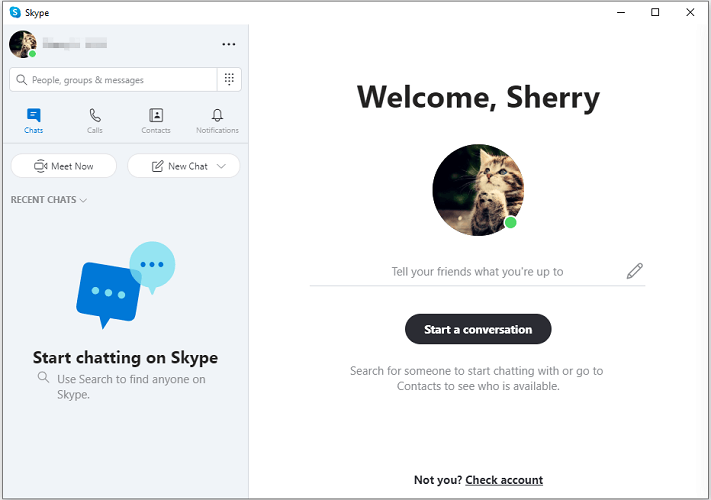
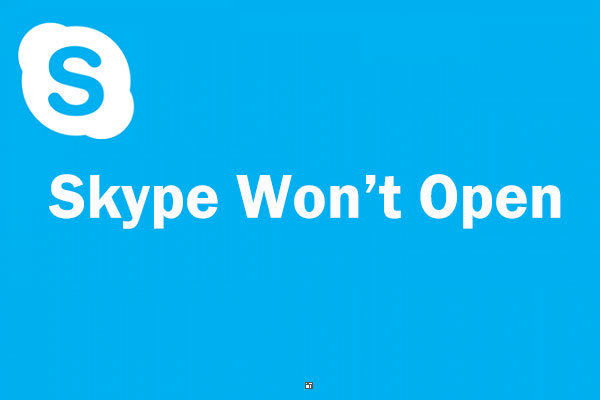
¿Utiliza Skype para ponerse en contacto con sus amigos o familiares? ¿Qué puede hacer si Skype no se abre? En este artículo, puede encontrar soluciones a este problema.
Cómo encontrar su ID de Skype
¿Se pregunta cómo encontrar mi ID de Skype? Averigüemos ahora.
Skype ID es un nombre único asociado con su cuenta de Skype. Aparece como una cadena de letras y números que comienzan con la palabra «en vivo». Es diferente del nombre para mostrar que aparece en la parte superior del chat y se puede personalizar para satisfacer sus necesidades.
Si creó una cuenta de Skype en los primeros días, la ID de Skype era un nombre de usuario personalizado y podía configurarlo usted mismo. Desde la adquisición de Skype por parte de Microsoft, Microsoft le asignará automáticamente el nombre de usuario cuando se registre. El nombre de usuario se llama Skype ID o Skype Live ID y no se puede cambiar una vez creada la cuenta.
¿Cómo encuentro una identificación de Skype? A continuación, se muestran 3 métodos.
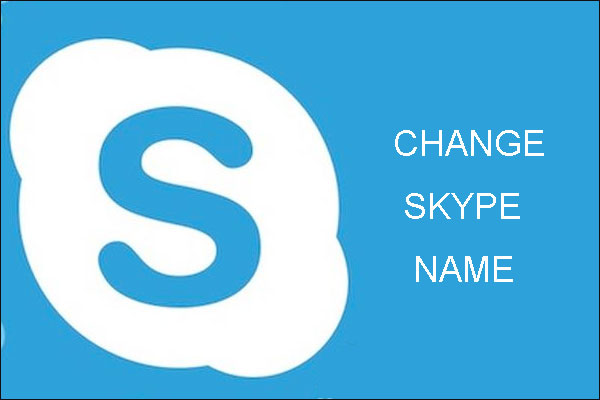
¿Puedes cambiar el nombre de Skype? Si el nombre de Skype se refiere al nombre para mostrar de Skype, puede hacerlo. Lee el artículo y sabrás el motivo y cómo hacerlo.
Método 1: Cómo encontrar la ID de Skype en su perfil
Una manera fácil de encontrar su ID de Skype es verificar su perfil si puede iniciar sesión en su Skype ahora. Estos son los pasos detallados.
Etapa 1: Pinchalo icono de tres puntos y seleccione configuraciones.
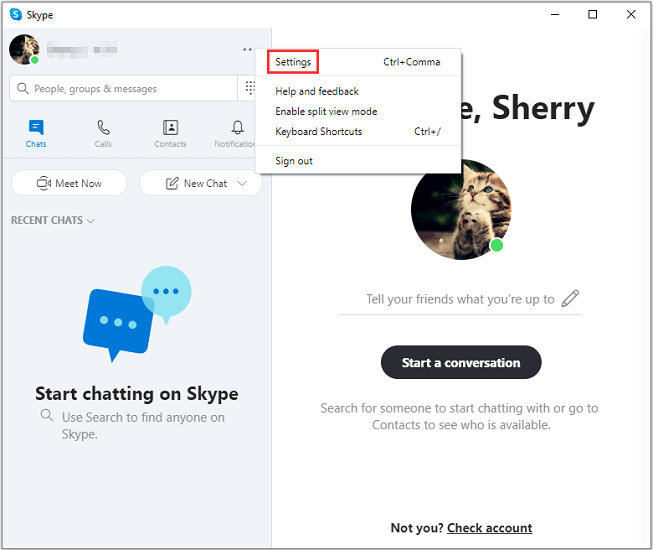
2do paso: En el panel izquierdo, seleccione Perfil de cuenta. Entonces puedes encontrar el Nombre de Skype en el panel derecho.
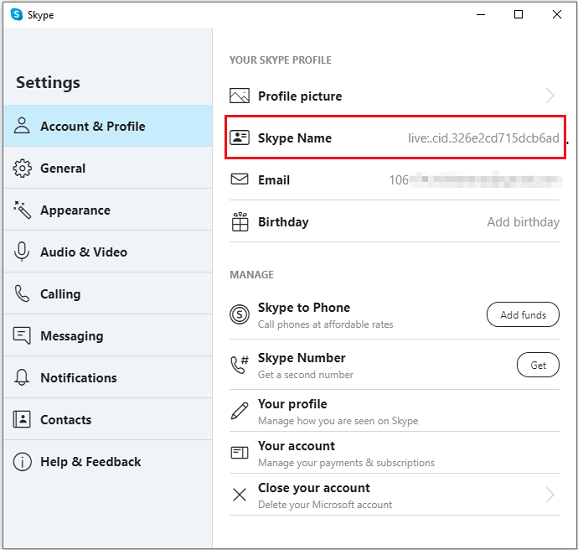
También puede hacer clic en su foto de perfil en la esquina superior izquierda de la interfaz principal de Skype y seleccionar Perfil de Skype. Entonces puedes comprobar tu Nombre de Skype en la ventana emergente.
Método 2: Cómo encontrar una ID de Skype preguntándole a un amigo
Si no ha iniciado sesión en su cuenta de Skype en este momento, puede pedirle a cualquiera de sus amigos que se encuentren entre sus contactos de Skype que verifique su ID de Skype.
Él / ella solo necesita hacer clic derecho en su conversación y seleccionar Ver perfil. Luego, desplácese hacia abajo para encontrar su Nombre de Skype. Y su amigo puede hacer clic en el ID de Skype y copiarlo.
Método 3: Cómo encontrar una ID de Skype creando una nueva cuenta de Skype
Otra forma de encontrar su ID de Skype es crear una nueva cuenta de Skype y encontrar el ID de Skype de su cuenta original. Si no puede comunicarse con su amigo, puede probar esta solución.
Etapa 1: Cree una nueva cuenta de Skype y acceda a Skype con la nueva cuenta.
2do paso: Ingrese la dirección de correo electrónico de la cuenta de Skype donde desea encontrar la ID de Skype en el Buscar en Skype campo.
Consejo: También puede buscar la cuenta buscando el nombre para mostrar y el número de teléfono de Skype.
Paso 3: Apurarse Entrar y verás el Identificación del skype en los resultados de la búsqueda. Por supuesto, puede hacer clic derecho en la cuenta en los resultados de búsqueda y seleccionar Ver perfil, luego verifique la ID de Skype.
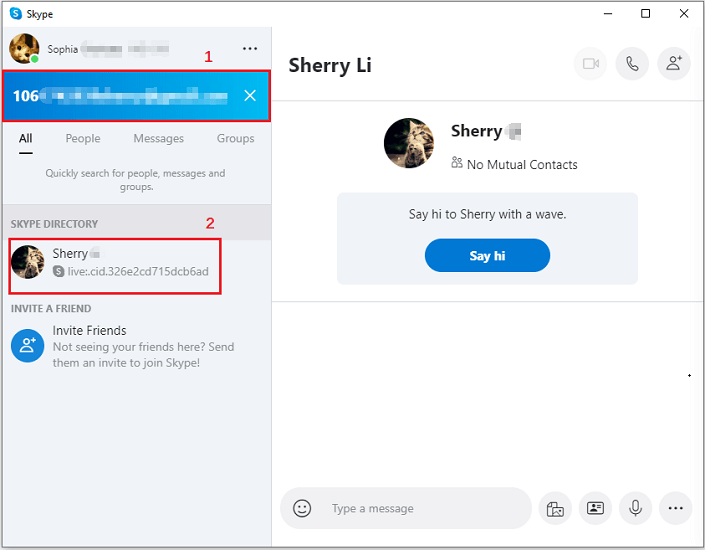
Aquí hay 3 métodos que puede probar si no sabe cómo encontrar su ID de Skype. ¡Espero que te sean de utilidad!
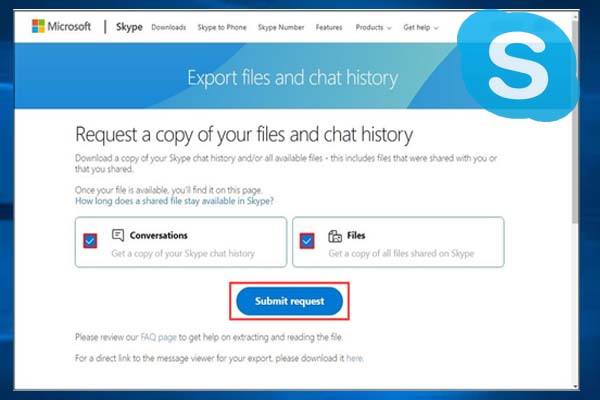
¿Cómo exportar y descargar el historial de chat de Skype en Windows 10? Ven a este artículo, obtendrás una guía completa para exportar el historial de chat de Skype a Windows 10 fácilmente.